Пробить iphone по серийному номеру: Проверка права на сервисное обслуживание и поддержку — служба поддержки Apple
Как проверить Айфон по серийному номеру

Учитывая, что смартфоны компании Apple весьма недешевые, перед покупкой с рук или в неофициальных магазинах необходимо потратить максимум времени на тщательную проверку, позволяющую убедиться в его подлинности. Так, сегодня вы узнаете, каким образом можно проверить iPhone по серийному номеру.
Проверяем iPhone по серийному номеру
Ранее на нашем сайте подробно рассматривалось, каким образом можно узнать серийный номер устройства. После ознакомления с представленной по ссылке ниже статьей дело остается за малым – убедиться, что перед вами оригинальный Apple iPhone.
Подробнее: Как узнать серийный номер iPhone
Способ 1: Сайт Apple
Прежде всего, возможность проверки серийного номера предусмотрена на самом сайте Эппл.
- Пройдите в любом браузере по этой ссылке. На экране появится окно, в котором вам понадобится указать серийный номер гаджета, чуть ниже ввести проверочный код, указанный на картинке, а затем кликнуть по кнопке
- В следующее мгновение на экране высветится информация об устройстве: модель, цвет, а также предположительная дата окончания права на обслуживание и ремонт. В первую очередь, здесь должна полностью совпадать информация о модели. Если вы приобретаете новый телефон, обращайте внимание на срок окончания действия гарантии – в вашем случае должно появиться сообщение о том, что устройство на текущий день не активировано.
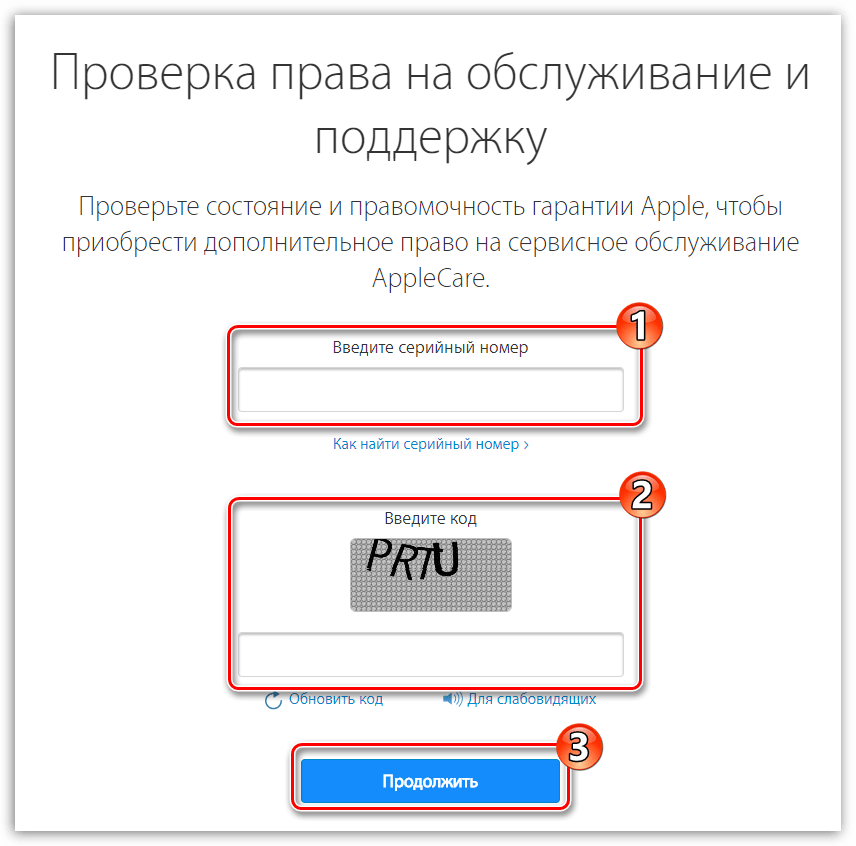
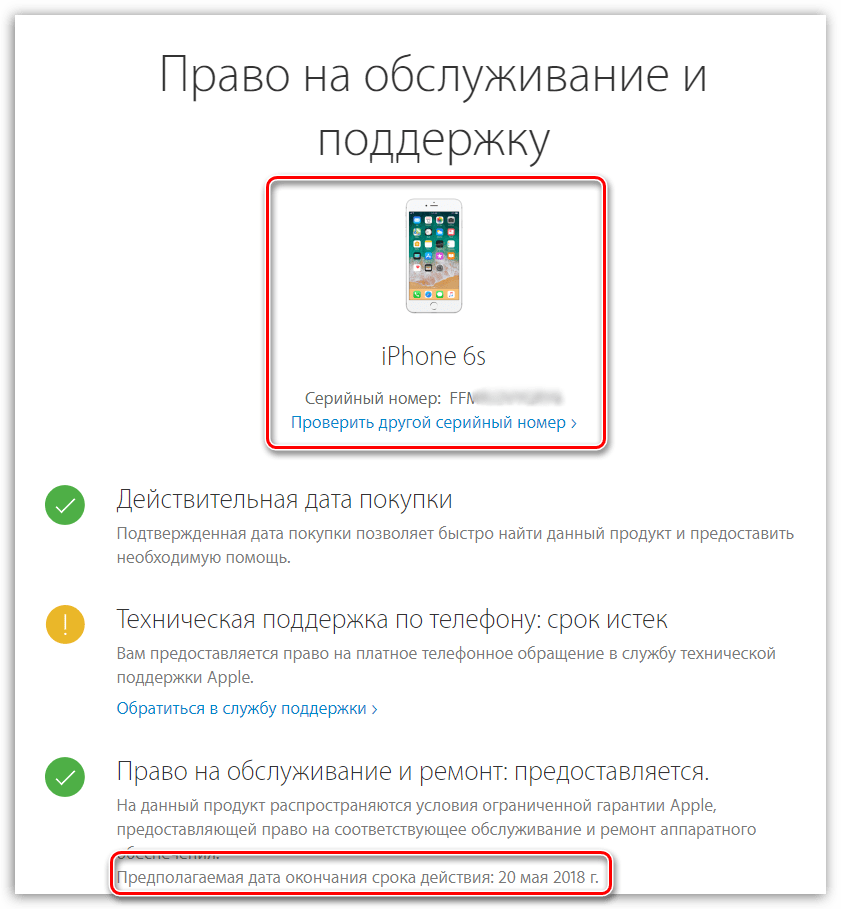
Способ 2: SNDeep.info
Сторонний онлайн-сервис позволит пробить Айфон по серийному номеру точно таким же образом, как это реализовано на сайте Apple. Более того, здесь предоставляется несколько больше информации об устройстве.
- Пройдите на страницу онлайн-сервиса SNDeep.info по данной ссылке. Перво-наперво, потребуется ввести в указанную графу серийный номер телефона, после чего следует подтвердить, что вы не робот, и кликнуть по кнопке «Проверить».
- Далее на экране появится окно, в котором будет приведена полная информация об интересующем гаджете: модель, цвет, объем памяти, год выпуска и некоторые технические характеристики.
- В том случае, если телефон был утерян, в нижней части окна используйте кнопку



Способ 3: IMEI24.com
Онлайн-сервис, позволяющий выполнить проверку Айфон как по серийному номеру, так и по IMEI.
- Пройдите по этой ссылке на страницу онлайн-сервиса IMEI24.com. В появившемся окне введите в графу проверяемую комбинацию, а затем выполните запуск проверки нажатием по кнопке «Check».
- Следом на экране отобразятся данные, относящиеся к устройству. Как и в двух предшествующих случаях, они должны быть идентичными – это и говорит о том, что перед вами оригинальное устройство, заслуживающее внимания.
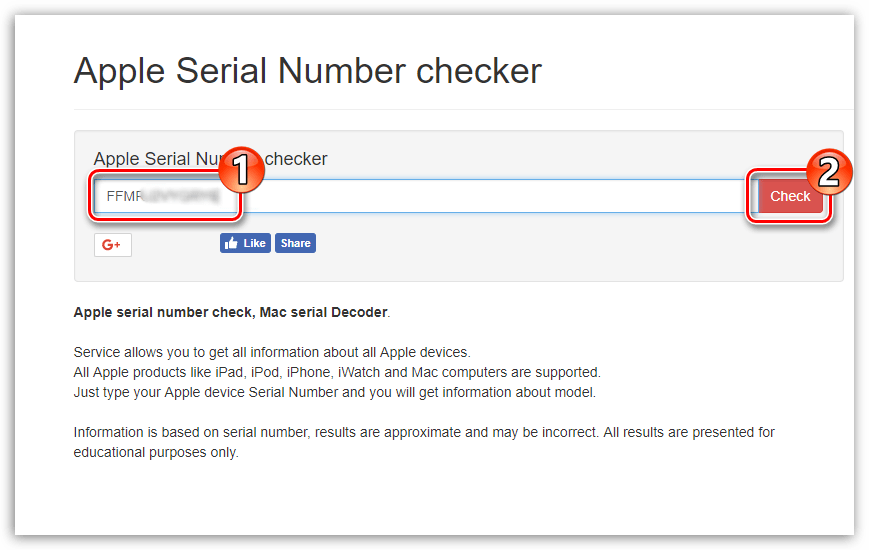

Любой из представленных онлайн-сервисов позволит понять, оригинальный перед вами iPhone или нет. Собираясь приобретать телефон с рук или через интернет, добавьте приглянувшийся сайт в закладки, чтобы оперативно выполнить проверку устройства еще до того момента, как оно будет приобретено.
 Мы рады, что смогли помочь Вам в решении проблемы.
Мы рады, что смогли помочь Вам в решении проблемы. Опишите, что у вас не получилось.
Наши специалисты постараются ответить максимально быстро.
Опишите, что у вас не получилось.
Наши специалисты постараются ответить максимально быстро.Помогла ли вам эта статья?
ДА НЕТКак узнать страну-производителя iPhone по IMEI

Необходимость узнать страну, для продажи в которой предназначен iPhone, чаще всего возникает при покупке смартфона с рук. Эта информация дает понять — будет ли iPhone нормально работать с местными операторами, либо же нет. О том, как узнать нужные сведения об iPhone по IMEI рассказали в этой инструкции.
Как узнать страну-производителя iPhone по IMEI
Шаг 1. Узнайте IMEI своего iPhone в меню «Настройки» → «Основные» → «Об устройстве»
Шаг 2. Перейдите на сайт http://sndeep.info/ru.
Шаг 3. Введите IMEI своего iPhone в поле «Серийный номер или IMEI» и нажмите «Проверить».
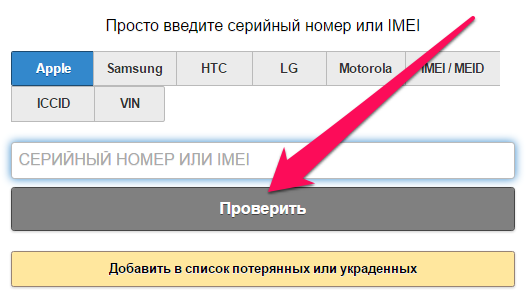 Шаг 4. Пролистайте страницу до раздела «Страна покупки».
Шаг 4. Пролистайте страницу до раздела «Страна покупки».
Шаг 5. Введите в поле последние символы модели (сам номер модели указан над полем). Например, если номер вашей модели MC319LL/A, вводить необходимо LL.
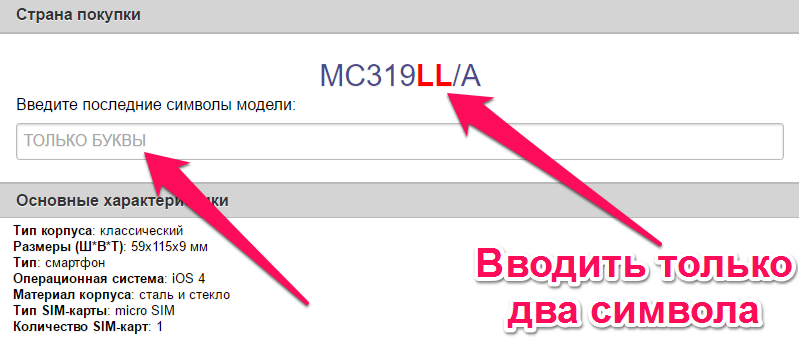 Шаг 6. Нажмите на появившуюся ссылку.
Шаг 6. Нажмите на появившуюся ссылку.
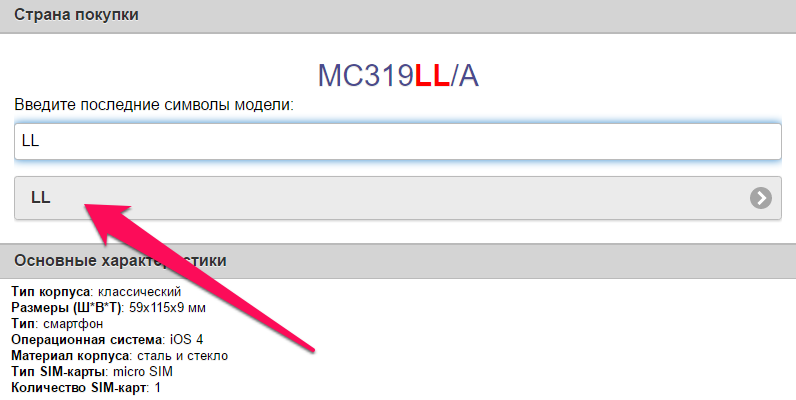 Сразу после нажатия сервис покажет для продажи в какой стране предназначен iPhone. Отметим, что для получения этой информации достаточно сразу узнать модель смартфона в меню «Настройки» → «Основные» → «Об устройстве» и свериться со списком стран. Однако если непосредственного доступа к iPhone нет и вы знаете только лишь IMEI, этот способ вас выручит.
Сразу после нажатия сервис покажет для продажи в какой стране предназначен iPhone. Отметим, что для получения этой информации достаточно сразу узнать модель смартфона в меню «Настройки» → «Основные» → «Об устройстве» и свериться со списком стран. Однако если непосредственного доступа к iPhone нет и вы знаете только лишь IMEI, этот способ вас выручит.
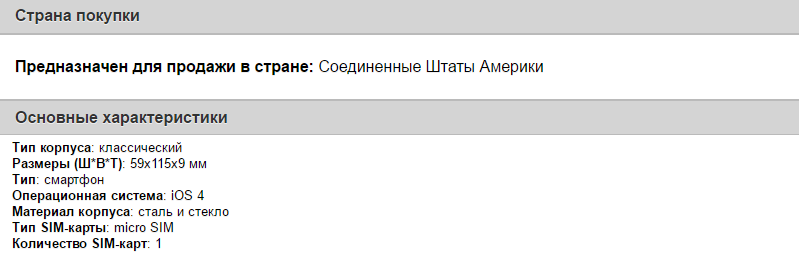
Смотрите также:
Поделиться ссылкой
Поставьте 5 звезд внизу статьи, если нравится эта тема. Подписывайтесь на нас Telegram, ВКонтакте, Instagram, Facebook, Twitter, Viber, Дзен, YouTube.
 Загрузка…
Загрузка…При покупке смартфонов iPhone компании Apple вы можете проверить устройство по серийному номеру. Тем самым сможете избежать покупки китайской подделки, которые стали слишком похожими на оригинальные телефоны. Кстати, после покупки необходимо выполнить некоторые действия.
Поэтому нужно быть осторожным, особенно когда покупаете смартфон не в официальном магазине Apple либо их партнеров. Также при совершении покупки Б/У телефона обращайте свое внимание на серийный номер и IMEI, как его проверить, разберемся дальше.
Что же такое серийный номер и IMEI?
Серийный номер – это уникальный код для каждого устройства. В нем зашифровано множество данных – страна, дата выпуска и т.д. IMEI – международный уникальный идентификатор гаджета. Он используется для отслеживания и блокировки украденного смартфона.
Как посмотреть серийный номер в iPhone?
Делается это несколькими способами, а именно самый простой: можно посмотреть в настройках телефона (Настройки –> Основные -> Об устройстве).

 Фото: Тыльная сторона коробки iPhone
Фото: Тыльная сторона коробки iPhoneЗдесь вы увидите пункты “Серийный номер” и “IMEI”. Если у вас нет возможности зайти в настройки, на лотке для SIM-карты написан IMEI, а по нему – узнать серийный номер. Вторым способом вы можете посмотреть серийный номер на тыльной стороне коробки iPhone, но она может и отсутствовать при приобретении смартфона с рук.
Все серийные номера iPhone представлены в следующем формате:
AABCCDDDEEF, где:AA – идентификатор завода и машины.
B – год выпуска («0» означает, что телефон выпущен в 2010, «9» – 2009 и так далее).
CC – производственная неделя.
DDD – уникальный идентификатор (отличается от UDID).
EE – цвет смартфона.
F – объем памяти (S – 16 Гб, T – 32 Гб).
Еще следует обратить внимание на то, что в серийном номере может встречаться НОЛЬ, не перепутайте с буквой O, ее не должно быть не в одном серийном номере.
Серийный номер Apple Watch
Как узнать серийный номер при помощи IMEI?
В этой процедуре нам поможет сайт iphoneimei.info. Переходим по ссылке и вводим серийный номер аппарата, вам укажут некоторые данные о смартфоне, в том числе и серийный номер.
- Вводим IMEI в поле ввода.
- Жмем кнопку внутри поля, либо Enter.
- После загрузки страницы получаем необходимые данные.
Таким образом вы узнали:
- серийный номер,
- модель телефона,
- объем памяти.
Как правильно купить или продать б/у iPhone
Как проверить iPhone по серийному номеру на официальном сайте Apple?
Для проверки iPhone нужно перейти на официальную страницу сайта Apple – checkcoverage.apple.com. Действуем по следующей инструкции:
- вводим свой серийный номер в специальное поле;

 Фото: Cпециальная страница сайта Apple для проверки iPhone
Фото: Cпециальная страница сайта Apple для проверки iPhone- нажимаем на кнопку “Продолжить”;
- внимательно просматриваем полученные данные.

 Фото: Результаты проверки iPhone на официальном сайте
Фото: Результаты проверки iPhone на официальном сайтеТеперь вы имеете информацию о дате окончания гарантии и оригинальности устройства. Также можно проверить практически любые устройства Apple от планшетов этой компании до компьютеров и TV приставок.
Как проверить, новый ли iPhone вы купили (активирован или нет)?
- На сайте Apple зайти в раздел «Проверка права на обслуживание и поддержку», в котором проверить, действительно ли приобретаемый покупателем iPhone не был использован ранее.
- Все что необходимо знать пользователю для работы с сервисом – это серийный номер устройства.
- У активированных гаджетов этот номер можно узнать в «Настройках», в разделе «Основные», пункте меню «Об этом устройстве».
- В том случае, если iPhone встречает пользователя стартовым экраном приветствия, его серийный код можно узнать, нажав кнопку «i» в правом нижнем углу.
Метод проверки iPhone на оригинальность Zombie Check
Новый метод проверки получил название Zombie Check. Он предусматривает подключение смартфона или планшета к компьютеру через сдвоенный кабель, к одной из частей которого прикреплен дополнительный блок, похожий на переходник для чтения карт памяти. После этого на компьютере под управлением macOS 10.8.5 и новее запускается специализированное приложение для сканирования. Таким образом выполняется проверка серийных номеров всех комплектующих, вне зависимости от степени повреждения аппарата.

 Фото: проверка iPhone на подлинность Zombie Check
Фото: проверка iPhone на подлинность Zombie Check 
Роман Владимиров, эксперт по товарам Apple, менеджер компании pedant.ru. Консультант сайта appleiwatch.name, соавтор статей. Работает с продукцией Apple более 10 лет.
Проверка Айфона по IMEI на официальном сайте Apple
iPhone дорожает с каждым годом и поэтому, перед покупкой как нового, так и б/у смартфона, хочется убедится, что он подлинный и вы сможете пользоваться им без всяких проблем.
Для этого, существует возможность проверки по серийному номеру, причем на официальном сайте Apple. Давайте расскажу обо всём по порядку.
Как узнать серийный номер/имей Айфона?
Если вы захотели проверить свой iPhone на оригинальность, то сперва придется узнать его IMEI. Способов существует просто море.
Есть варианты, когда устройство активно, а также и те, когда вы не можете его включить, но серийный номер узнать как-то нужно.
Сейчас расскажу о каждом из них, а вы уже выбирайте самый удобный для вас:
- Через Настройки. В абсолютно любом iPhone, можно найти IMEI в Настройках. Для этого, вам нужно перейти в Настройки — Основные — Об этом устройстве — Серийный номер.

Настройки — Основные — Об этом устройстве — Серийный номер
- Лоток сим-карты. Если вы обладатель моделей Айфонов от 6S до Xs Max, то вы с легкостью сможете найти серийный номер на лотке для симки.

Лоток SIM-карты iPhone
Чтобы вы не вспоминали, входит ли ваш iPhone в промежуток нужных моделей, вот список всех устройств: iPhone 6s, iPhone 6s Plus, iPhone 7, iPhone 7 Plus, iPhone 8, iPhone 8 Plus, iPhone X, iPhone Xr, iPhone Xs, iPhone Xs Max. - Задняя панель устройства. Было время, когда найти нужный номер можно было на задней панели вашего гаджета.

IMEI iPhone
Это касается iPhone 5, iPhone 5c, iPhone 5s, iPhone SE, iPhone 6 и iPhone 6 Plus. - Снова лоток сим-карты. Более старые модели iPhone 3g, iPhone 3gs, iPhone 4 и iPhone 4s, имели серийный номер на лотке сим-карты, но в верхней части.

Лоток симки старых iPhone
- На коробке. Если не получается использовать написанные выше варианты, то всегда есть вариант с коробкой устройства.

IMEI на упаковке iPhone
Просто переверните упаковку и сможете найти наклейку, где находится много штрих кодов. Там и найдете нужную информацию.
- iTunes. Вариант с программой iTunes пока тоже никто не отменял и в ней тоже достаточно легко найти нужный iMEI.

Серийный номер iPhone через iTunes
Выбираем подключенное устройство, Обзор и в правой части найдете нужный вам номер.
Как видите, способов узнать IMEI очень много и вам остается выбрать самый удобный для вас.
Проверка Айфона на оригинальность/подлинность по серийному номеру на официальном сайте Apple
Когда серийным номер вы уже знаете, пора бы уже перейти к самому основному — проверке iPhone на официальном сайте.
Сделать это очень просто, ведь существует специальный раздел — https://checkcoverage.apple.com/, где вам нужно ввести номер и нажать Продолжить (не забываем про капчу).

Проверка IMEI iPhone на официальном сайте Apple
Затем, появится вся необходимая информация по устройству: его гарантия, дата покупки и прочее. Если ваш телефон есть в базе, тогда вы купили подлинный iPhone.
Другие интересные статьи
ТОП-2 Как и где проверить iPhone по IMEI на подлинность
Всем доброго времени! Необходимость в проверке IMEI возникает, во-первых, при покупке «яблочного» гаджета с рук, во-вторых, в случае его приобретения у неизвестного продавца, к примеру, через интернет. Соответствующая проверка (например, на официальном сайте компании Apple) позволит вам узнать, является ли устройство оригинальным, не просрочена ли его гарантия и сможете ли вы пользоваться услугами службы поддержки.
Чтобы «пробить» всю упомянутую информацию, необходимо лишь знать серийный номер, а затем использовать его для получения данных либо с оф. сайта или же при помощи других источников. Каких? Сейчас все узнаете! И да, важное замечание, информация предоставляется абсолютно бесплатно каждому желающему.
Поехали!
Где можно проверить iPhone на подлинность по серийному номеру?
На самом деле, существует большое количество ресурсов предоставляющих подобные услуги. Я же советую воспользоваться только двумя. Почему?
- Все запросы бесплатны.
- Достоверность информации — 100%.
Этого, на мой взгляд, вполне достаточно. Что это за сайты? Об одном из них я уже рассказывал в статье про то, как узнать дату и место покупки iPhone. Там же и присутствует инструкция по использованию данного сервиса. А второе место где можно проверить серийный номер Айфона тщательно и досконально — конечно же сайт Apple. Об этой процедуре поговорим сегодня чуть подробнее.
Пошаговая инструкция проверки iPhone по IMEI на сайте компании Apple
Данное действие проводиться в несколько элементарных шагов. Выполните поочередно каждый из них.
- Находим IMEI устройства. Особых затруднений это вызвать не должно, его можно посмотреть на задней крышке гаджета или в меню настроек. Более подробно об этом — здесь.
- Открываем специальный раздел для проверки на сайте Apple. Вводим найденный ранее серийный номер и жмем кнопку «Продолжить».

- Изучаем результаты.

Здесь можно увидеть модель и цвет устройства, узнать когда истекает техническая поддержка по телефону и гарантия. Также в этом же разделе будет представлено уведомление о необходимости проведения процедуры активации, если таковая не была сделана ранее.
Уже на основе этой информации можно сделать выводы об оригинальности iPhone (хотя для этого есть и более простые способы), определить не менялся ли корпус и действительно ли серийный номер соответствует данной конкретной модели.
Полезный совет! Представленная инструкция позволяет проверить не только iPhone, но и другие «яблочные» устройства: iPad, компьютеры Mac, телевизионные приставки Apple TV, беспроводные наушники AirPods, а также некоторые дополнительные аксессуары.
P.S. Данные на сайте Apple и в «реальности» совпали? Поставь «лайк»! Нет? Пиши в комментарии!
Серийный номер: что это такое и где его найти
Предлагаем несколько вариантов, как это сделать быстро и без усилий.
На упаковке
Задняя сторона упаковки содержит информацию, где между Part No – номером партии – и IMEI находится 11-12-значный Serial No – серийный номер – аппарата, состоящий из букв и цифр:

Вот поэтому важно покупать мобильный телефон в «магазинской» упаковке, что гарантирует его оригинальное происхождение. Для сверки данных на упаковке нужно активировать смартфон и открыть его «Настройки».
Через «Настройки» Айфона
Другой вариант узнать или проверить Serial No помогут встроенные функции гаджета. Нужно зайти в «Настройки», затем – «Основные» – «Об этом устройстве»:



Записать «серийку» и сделать еще один важный контрольный шаг.
Через официальный сайт Apple
Определить, «настоящий» ли Айфон в руках, возможно в разделе «Проверить право на сервисное обслуживание и поддержку» (Check Your Service and Support Coverage) по ссылке https://checkcoverage.apple.com/ru/ru/:
- Открыть. На русскоязычной версии сайта видна такая картинка:

- Ввести серийный номер аппарата, проверочный код, нажать «Продолжить».
- Подождать результатов проверки, ознакомиться с ними.
При вводе неверного серийного номера появится соответствующее сообщение. Рекомендуется провести повторную проверку и посмотреть результат. В случае подтверждения безошибочного ввода «серийки» оказывается, что iPhone «серый».
Покупатель должен внимательно ознакомиться с полученным от сайта ответом, чтобы удостовериться в легальности сделки. Немаловажный факт, заслуживающий тщательного изучения, – предоставление гарантии на один год, дата ее окончания, возможность пользоваться услугами техподдержки на протяжении трех месяцев. Эта информация указана в соответствующем разделах:

Следует обратить внимание, чтобы поле «Действительная дата покупки» (Valid Purchase Date) было отмечено зеленой галочкой. Это и есть неоспоримый факт того, что iPhone – «яблочный» оригинал.
При отсутствии активации покупателя на этой же странице уведомят о необходимости предпринять указанное действие.
Полезно знать. Серийный номер также предоставляет возможность идентификации восстановленного (Refurbished) производителем или продавцом Айфона. Такой «серийник» всегда начинается с «5K».
Проверка подлинности по IMEI
Исчерпывающую информацию об оригинальности аппарата предоставляет Международный идентификатор мобильного оборудования, или IMEI (International Mobile Equipment Identity). Он состоит из уникальных 15 цифр, другого такого Айфона не существует.
Предоставляется возможность проверить Айфон на подлинность по IMEI на сайте Apple, штрих-коде упаковки, лоточке под SIM-карту, а также посредством «Настроек». Заходим по пути, о котором уже шла речь выше: «Настройки» – «Основные» – «Об этом устройстве»:

Также покупатель, набирая комбинацию *#06#, видит номер IMEI на дисплее мобильника.
Как получить подтверждение IMEI
Рассмотрим сервисы, через которые проверяется подлинность «яблочных» устройств:
International Mobile Equipment Identity
Официальный сайт IMEI – www.imei.info. Заходим на сайт и вводим IMEI нашего телефона в специальное поле:

По завершении введения номера, указанного на проверяемом смартфоне, нажать «Check». На экране появится полная информация об устройстве.
SNDeepInfo
Этим сервисом проверяется качество комплектующих Айфона, а также других марок мобильных телефонов. «Подпольщики», как правило, собирают гаджеты из низкосортных деталей, что и вскроется в результате тестирования.
- Заходим на сайт https://sndeep.info/ru. После ввода 15-ти цифр нажимается кнопка «Проверить». Выдается сертификат:

- Далее расшифровывается «ИМЕЙ» и показываются физические характеристики телефона:

- Пункт TAC информирует о происхождении iPhone (восемь первых цифр IMEI) и дает описание модели.
- Второй показывает уникальный номер Айфона, состоящий из шести последующих цифр IMEI.
- Контрольная цифра – последняя в коде IMEI как подтверждение всех предыдущих.
Далее очередь «Детальной информации», но она предоставляется платно.
Проверка Айфона на наличие знака «РосТеста» (РСТ)
Профилактическая мера, позволяющая избежать покупки «серого» телефона – это проверка на РСТ. Контроль соответствия установленным стандартам ввозимого в Россию товара осуществляется специальным центром сертификации «РосТестом». Продукция, успешно прошедшая экспертизу, получает значок «РСТ». Он находится под крышкой Айфона, под батареей на наклейке. Маркировка ССЭ и РСТ – рядом с номером. Упаковка iPhone также должна быть отмечена значком сертификации.
Уже несколько лет вместо логотипа РСТ на упаковках айфонов проставляется маркировка EAC. Для нас, как для потребителей, это тот же «РосТест».
Проверку Айфона на подлинность при покупке лучше и надежнее проводить по серийному номеру и IMEI. Вряд ли эта мера пригодится в магазине Apple, а вот продажа аппарата через «вторые» руки должна пройти полную процедуру тестирования на соответствие. Рекомендованные способы описаны в данной статье.
Визуальным осмотром устройства тоже не стоит пренебрегать, интернет предлагает много детальной информации, как это сделать правильно.


Если при покупке у официального дилера в магазине или салоне связи, по поводу подлинности аппарата можно не переживать, то в случае, покупки через интернет или у частного лица, осторожность просто необходима. Именно в таких случаях чаще всего требуется проверка Айфона по серийному номеру.
Если не знаете где искать серийный номер, то попробуйте проверить iPhone по IMEI.
Новый Айфон – это своего рода показатель статуса и социального положения его владельца. Но, в то же время, это весьма недешевое приобретение. Так что же делать, если средств на самую актуальную или даже предыдущую модель не хватает, а иметь статусный телефон очень хочется? Можно воспользоваться рынком вторичных товаров и купить телефон уже бывший в употреблении.
Проверка на официальном сайте APPLE
Наиболее целесообразный и простой способ. Чтобы им воспользоваться, не обязательно даже вскрывать упаковку. Все необходимые данные напечатаны на коробке. Действовать надо по следующему алгоритму:
- Отыскать на упаковке серийный номер устройства (Serial No), расположенный между номером партии (Part No) и идентификатором IMEI. В нем 11 или 12 знаков, возможно наличие как букв, так и цифр. Если упаковка вскрыта и телефон активирован, нелишним будет сличить их серийные номера. В телефоне серийник найти несложно: «Настройки», пункт «Основное», подпункт «Об этом устройстве».
- На главной странице официального сайта найти кнопку «Поддержка». Она расположена наверху справа.
- Выбрать пункт «Гарантия и ремонт», далее «Проверка состояния гарантии».
- В появившееся окно ввести серийный номер. Если система выдает сообщение, что номер введен неверно, следует внимательно проверить номер. Но если данные верны, а подобное сообщение повторяется, значит телефон ввезен в страну неофициально, и от его покупки стоит воздержаться. Если же сервис находит устройство в базе, значит аппарат оригинальный. В этом случае на сайте отображается информация о дате приобретения, сроке бесплатной технической поддержки по телефону (составляет три месяца с даты приобретения) и праве на гарантийное обслуживание и ремонт (1 год).


Стоит иметь в виду что, если совершается такая дорогая покупка, как iPhone проверка по серийному номеру обязательна. Помимо того, что так можно убедиться в оригинальности аппарата, дополнительно предоставляется полезная информация, которой можно воспользоваться, если с телефоном что-то произойдет.
Рекомендуем проверить также iCloud на iPhone, чтобы потом не пришлось отвязывать iPhone. Будьте бдительны при покупке устройств и проверке – не слушайте отговорки продавцов, например, забыл пароль от Айфона или он разрядился и включится дома на зарядке.
Проверка на оригинальность с помощью сервиса SNDeepInfo
Еще один вариант убедиться в оригинальном происхождении купленного аппарата и его официальном ввозе в страну это сервис SNDeepInfo. Здесь можно iPhone проверить по серийному номеру или по IMEI. Универсальный ресурс позволяет проверять не только Айфоны, но и телефоны других производителей.
Для проверки необходимо выбрать производителя и ввести серийный номер в появившееся окно.
Полученная информация будет разделена на несколько блоков:
- Сертификат, подтверждающий, что аппарат не числится в списке потерянных или украденных.
- Данные, зашифрованные в IMEI. В ней указываются данные о стране производства, модели, цвете, размерах.
- Детальная информация. В этом блоке информация платная и предоставляется по запросу.
Перечисленные сервисы для проверки подлинности Айфона являются самыми популярными и заслуживающими доверия. Несомненным плюсом является и то, что основную информацию на них можно получить бесплатно и без регистрации. Также очень удобно то, что ожидание ответа занимает буквально несколько секунд. Информация появляется сразу после того, как введены необходимые данные.
APPLE SERIAL NUMBER — IMEI.info
Ознакомьтесь с приведенной ниже статьей и узнайте, как легко найти серийный номер, когда это необходимо. У вас не должно возникнуть никаких проблем с поиском этого номера для вашего iPhone, iPad, iPod, HomePod, Mac или другого продукта Apple.
Где проверить первым?
Пожалуйста, помните, что место, где можно найти серийный номер устройства, зависит от продукта.
Проверьте следующие места:
- Поверхность вашего продукта.
- Если ваше устройство синхронизируется с iTunes, там можно найти серийный номер.
- На Mac:
- Откройте меню Apple.
- Выбрать этот Mac.
- Отлично! Вот ваш серийный номер.
- На iPhone, iPad, iPod touch, iPod и Apple Watch:
- Перейдите в настройки.
- Найдите и выберите Общие.
- Выберите О иконке.
- Молодец! Вы получили всю необходимую информацию здесь!
Отсутствует проблема с продуктом
Ознакомьтесь с информацией ниже, если у вас нет вашего продукта, так как он был украден или утерян.Также, когда вы не можете включить свое устройство.
- При наличии оригинальной упаковки — серийный номер указан на штрих-коде.
- В чехлах для iPhone, iPad, iPod touch и iPod откройте вкладку «Устройства» в настройках iTunes, чтобы получить серийный номер.
- Посмотрите оригинальную товарную квитанцию или счет, так как там вы также можете найти серийный номер купленного товара.
Что такое серийный номер / IMEI? Как найти серийный номер или IMEI на вашем iPhone, iPad или iPod Touch?
Это уникальный номер, который идентифицирует каждое отдельное устройство.В мире нет другого гаджета с таким же IMEI (международным идентификатором мобильного оборудования) или серийным номером.
Мы можем сравнить его с ДНК человека, которая является неизменной отличительной чертой человека. Однако нет даже одного исключения, как в случае с ДНК близнеца. Еще лучшее сравнение — это отпечаток пальца, который идентифицирует только одного конкретного человека.
Зачем мне нужен серийный номер / IMEI?
Если вы приобрели новое устройство, стоит проверить и записать серийный номер и IMEI на случай кражи или потери.Его можно использовать для идентификации его марки, модели и серийного номера.
Номер IMEI — это 14-значная строка с дополнительной 15-й контрольной цифрой для проверки всей строки.
Серийные номера могут содержать цифры, буквы и другие типографские символы или могут состоять полностью из строки символов.
iPhone, iPad, Apple Watch, iPod
MAC
Другие устройства Apple
.Узнайте об iPhone с серийного номера


Серийные номера iPhone не просто генерируются случайным образом, они на самом деле содержат некоторую интересную информацию об устройстве и его истории, в том числе о том, на каком заводе оно было изготовлено и когда, цвет iPhone и его объем памяти.
Поиск iPhone Серийный номер
Если вы хотите использовать iPhone здесь, вы можете получить серийный номер в iOS любого устройства, выполнив следующие действия:
- Перейдите в Настройки> Общие> О программе
- Прокрутите вниз вместе с другой информацией, такой как модель, IMEI и версия прошивки основной полосы частот, пока не появится «Серийный номер»


Если устройство подключено к компьютеру, вы также можете посмотреть на вкладке «Сводка» в iTunes, чтобы найти оттуда серийный номер iPhone.
Чтение iPhone Серийный номер
Серийные номера представлены в форме AABCCDDDEEF, которую можно прочитать следующим образом:
- AA = заводской и идентификационный номер машины
- B = Год выпуска (упрощенно до последней цифры, 2010 год равен 0, 2011 год равен 1 и т. Д.)
- CC = неделя производства
- DDD = Уникальный идентификатор (но не связанный с UDID)
- EE = цвет устройства
- F = размер хранилища, S — 16 ГБ, T — 32 ГБ
Например, серийный номер 79049XXXA4S произведен на заводе 79 (предположительно Foxconn), выпущен в 2010 году на 49-й неделе и представляет собой черный iPhone 4 объемом 16 ГБ.Некоторые старые телефоны имеют немного другую маркировку, например, iPhone 3G и 3GS могут обозначать 16 ГБ как «К», а не S, но для более нового оборудования это должно оставаться точным, если Apple что-то не изменит.
Это было обнаружено некоторое время назад iFixIt во время всего iPhone 4 Antennagate, когда они пытались выяснить, на какие устройства повлияли, и тихо ли Apple вносила изменения в аппаратное обеспечение. На данный момент это просто интересный способ узнать больше о вашем iPhone, так что благодаря Тим Р.для отправки в чаевые.
С гораздо меньшей технической стороны вы также можете использовать серийный номер для проверки информации о гарантии на телефон, включая право на расширенный план AppleCare.
Обновление: Серийные номера iPhone 4 CDMA и iPhone 4S немного отличаются и не имеют одинаковую структуру. Вот три цифры суффикса для iPhone, которые попадают в список читабельности (спасибо Майкл):
VR0 (iPhone 2G Silver 4 ГБ)
WH8 (iPhone 2G Silver 8 ГБ)
0KH (iPhone 2G Silver 16 ГБ)
Y7H (iPhone 3G черный 8 ГБ)
Y7K (iPhone 3G черный 16 ГБ)
3NP (iPhone 3GS Черный 16 ГБ)
3NR (iPhone 3GS, черный, 32 ГБ)
3NQ (iPhone 3Gs, белый, 16 ГБ)
3NS (iPhone 3Gs, белый, 32 ГБ)
A4S (iPhone 4, черный, 16 ГБ)
A4T (iPhone 4, черный, 32 ГБ)
Это распространяется на iPhone 5, iPhone 6, s, iPhone 7 модельного года и т. Д.Если вам известны дополнительные сведения о серийных номерах айфонов и о том, как их читать, сообщите нам об этом в комментариях!
Похожие
,Серийный номерустройств iOS — IMEI.info
Ознакомьтесь с приведенной ниже статьей, которая поможет вам найти серийный номер устройства iOS, IMEI / MEID, CDN и ICCID.
ЧИТАЙТЕ ДО НАЧАЛА
- Эти цифры можно найти в нескольких местах, таких как Настройки, iTunes, на физическом устройстве и в оригинальной упаковке.
- Серийный номер или номер IMEI / MEID можно использовать для идентификации вашего устройства после обращения в службу поддержки Apple по некоторым вопросам.
Как найти серийный номер, IMEI / MEID или ICCI
- В самом начале откройте Настройки.
- Найдите и выберите Общие.
- Наконец, перейдите к О.
- Здесь вы найдете подробную спецификацию вашего устройства!
У вас все еще есть трудности с поиском нужного номера? Перейти к следующим разделам.
iPhone
- iPhone 11
- iPhone 11 Pro
- iPhone 11 Pro Max
- iPhone XS
- iPhone XS Max
- iPhone X
- iPhone 8
- iPhone 8 Plus
- iPhone 7 70008
- iPhone 7 70008
- iPhone 7
- iPhone 7
- iPhone 7
- iPhone 7
- iPhone 7
- iPhone 7
- iPhone 7
- iPhone 7
- iPhone 7
- iPhone 7
- iPhone 7
- iPhone 6s
- iPhone 6s Plus
На этих iPhone серийный номер можно найти в настройках, а IMEI / MEID на лотке для SIM-карты.Однако если вам необходимо идентифицировать свой мобильный телефон, находясь на линии с помощью службы поддержки APPLE, вы не можете открыть меню «Настройки», вместо серийного номера вы можете использовать IMEI / MEID.
- iPhone 6
- iPhone 6 Plus
- iPhone SE
- iPhone 5s
- iPhone 5c
- iPhone 5
Для указанных шести iPhone можно найти серийный номер в настройках и IMEI / MEID ( MEID — это первые 14 цифр IMEI) на обороте.
Точно так же, когда вам нужна поддержка, но вы не можете открыть меню настроек, вы можете использовать IMEI / MEID вместо серийного номера.
- iPhone 3G
- iPhone 3GS
- iPhone 4 (модель GSM)
- iPhone 4s
Для четырех самых старых iPhone серийный номер и IMEI / MEID находятся на лотке для SIM-карты. Серийный номер и IMEI выгравированы на обороте.
iPad и iPod touch
Серийный номер для APPLE iPad, iPad Pro и iPod touch указан на задней панели устройства.В случае сотовой модели iPad можно найти также номер IMEI. Если вам интересно, что такое MEID, это первые 14 цифр IMEI.
iTunes
Можете ли вы поверить, что серийный номер вашего устройства также можно найти в iTunes? Ознакомьтесь с инструкцией ниже и узнайте, как найти этот номер через iTunes!
- Во-первых, подключите устройство к компьютеру.
- Откройте iTunes, если он не открыт автоматически.
- Затем найдите ваше устройство.
- Выберите вкладку Сводка.
- Отлично! Вот вся необходимая информация!
ВАЖНО:
Для iPhone нажмите «Номер телефона», чтобы найти IMEI / MEID и ICCID.
Для iPad (сотовая модель) нажмите b, чтобы найти CDN, IMEI / MEID и ICCID.
Нет устройства вокруг дела
Первый метод
- Прежде всего, откройте браузер на своем компьютере и перейдите на страницу учетной записи Apple ID (appleid.apple.com)
- Во-вторых, войдите с помощью Apple ID, связанного с конкретное устройство.
- Найдите и выберите вкладку Устройства.
- В самом конце выберите это устройство.
- Молодцы! Здесь вы можете найти серийный номер устройства и номер IMEI / MEID.
Второй метод
Действует только в том случае, если у вас устройство iOS 10.3 или более поздней версии, для которого выполнен вход в тот же Apple ID.
- Откройте браузер и перейдите на страницу учетной записи Apple ID (appleid.apple.com).
- Войдите в систему с правильным Apple ID.
- Выберите это устройство.
- Затем перейдите в Настройки> [Ваше имя].
- Прокрутите вниз, чтобы увидеть все устройства, подписанные на этот Apple ID.
- Наконец, выберите нужное имя устройства и просмотрите серийный номер и номер IMEI / MEID.
Метод штрих-кода
Если ни один из перечисленных ниже вариантов не подходит для вас, но у вас все еще есть оригинальная упаковка вашего устройства, есть еще одна возможность найти эти цифры! Это действительно самый простой способ найти IMEI / MEID или серийный номер.
- Найдите и возьмите упаковку устройства.
- Переверните его и здесь, на штрих-коде у вас есть все достаточно информации!
8 способов найти номер IMEI на iPhone и iPad
Многие из вас, возможно, уже знают о номере IMEI вашего iPhone и о том, как его найти. Существует множество сообщений, касающихся IMEI, а также о том, как проверить, действителен ли IMEI. В наши дни много людей говорят об iPhone, и здесь вы узнаете о нескольких способах определения номера IMEI для iPhone, серийного номера и ICCID вашего iPhone.

Как найти IMEI для iPhone в iTunes с подключенным к нему iPhone
Чтобы найти код IMEI для iPhone, необходимо выполнить следующие действия:
- Необходимо подключить iPhone к компьютеру и выбрать ваше устройство, когда оно начинает появляться в iTunes (7.6 или выше).
- Перейдите на вкладку Summary Summary and, и вы узнаете о серийном номере вашего устройства.
- Чтобы увидеть номер IMEI, нажмите Phone Номер телефона ‘на той же вкладке 15 Сводка ‘.
- Чтобы узнать ICCID, вы можете нажать «IMEI».
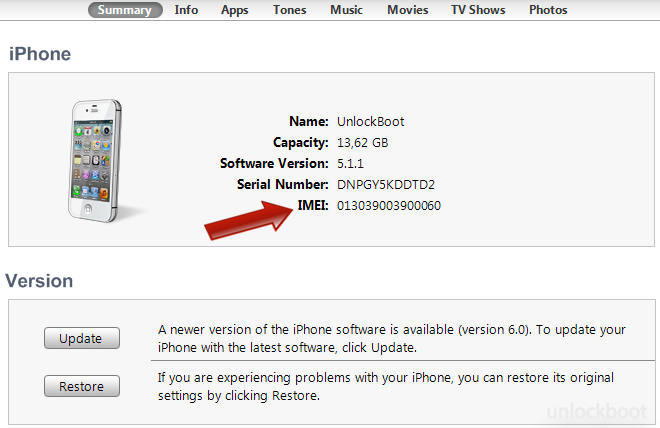
После того, как вы найдете IMEI-код вашего iDevice, вы можете использовать его или записать. Вы также можете использовать IMEI, чтобы проверить, разблокировано или заблокировано ваше устройство.Теперь перейдем к следующему методу, чтобы найти IMEI на iPhone, iPad или iPod Touch:
Найти номер IMEI для iPhone в iTunes, если iPhone не подключен к нему
Необходимо выполнить следующие действия:
- чтобы открыть iTunes 8.1 или более позднюю версию, а затем навести курсор мыши на резервную копию устройства.
- Вам нужно будет открыть 15 предпочтений ‘в iTunes. Если вы являетесь пользователем Windows, вы можете выполнить это действие, выбрав « Изменить », а затем « Предпочтения ».Если вы пользователь Mac, вы можете сделать это, перейдя к 15 iTunes ‘, а затем‘ Предпочтения ‘.
- Теперь выберите вкладку 15 Устройства ‘. Если навести курсор мыши на резервную копию iPhone, вы увидите IMEI и серийный номер.
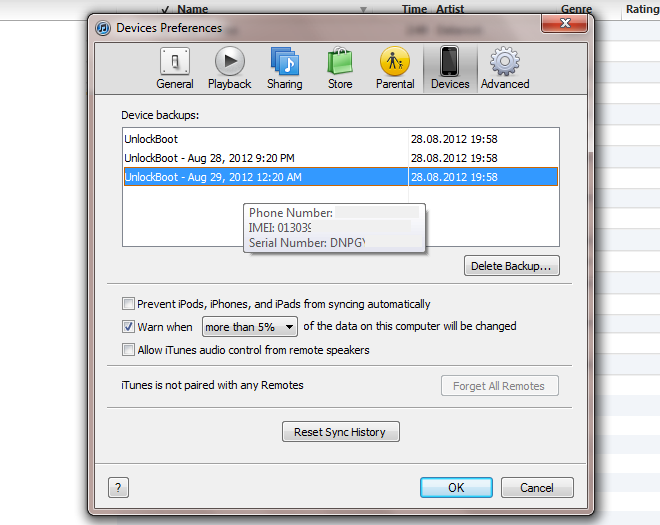
Третий метод описан ниже:
Найти IMEI на iPhone с экрана «О программе»
Шаги, которые вы должны выполнить:
- Откройте экран « О » вашего устройства, перейдя в Настройки , затем Общие , а затем О на главном экране.
- Прокрутите немного вниз, и вы увидите IMEI и серийный номер.
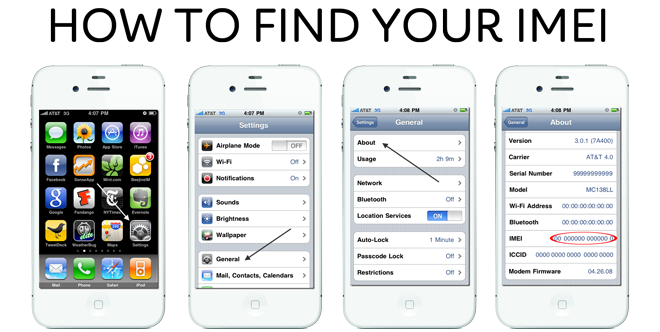
Найти код iPhone IMEI в меню «Настройки» -> «Общие» -> «О
») Четвертый метод:
Получить IMEI из заблокированного iPhone из лотка для SIM-карты
Вы можете легко получить номер IMEI на iPhone, если он заблокирован путем извлечения SIM-лотка из вашего устройства. Используйте инструмент для удаления лотка SIM-карты на вашем iPhone и просто посмотрите IMEI и серийный номер, отображаемый на лотке SIM-карты iPhone.Этот метод работает для iPhone 7 Plus, 7, 8, 8 Plus, X, 6S, 6S Plus, 4S, 4, 3GS и 3G.

iPhone IMEI на лотке для SIM-карты
Если у вас есть другое устройство или лоток для SIM-карты был заменен, мы рекомендуем вам воспользоваться следующим способом, чтобы найти код IMEI. Пятый способ найти IMEI-код вашего iPhone описан ниже:
Найдите IMEI для iPhone напрямую, набрав * # 06 #
Вы можете найти свой IMEI-код, просто набрав * # 06 # на своем iPhone, это покажет IMEI код вашего устройства.Это простой метод, и он на 100% точен. Он работает с любым устройством iPhone, iPad, iPod Touch или Android.
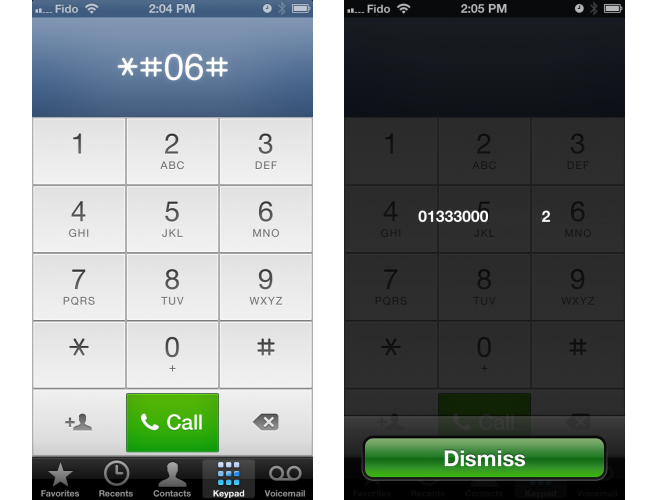
Найдите iPhone IMEI, набрав * # 06 #
Код IMEI выгравирован на задней стороне iPhone
Вы можете легко найти код IMEI вашего iPhone 8, 7, 6S, 6, 6 Plus, SE , 5S, 5C или iPhone 5 на задней панели устройства. Номер IMEI выгравирован на задней стороне вашего устройства.

Найти IMEI на iPhone Из оригинальной коробки устройства
Все модели iPhone и iPad поставляются в оригинальной упаковке, код IMEI указан на обратной стороне упаковки.Вы увидите штрих-код и номер IMEI на обратной стороне вашего ящика.
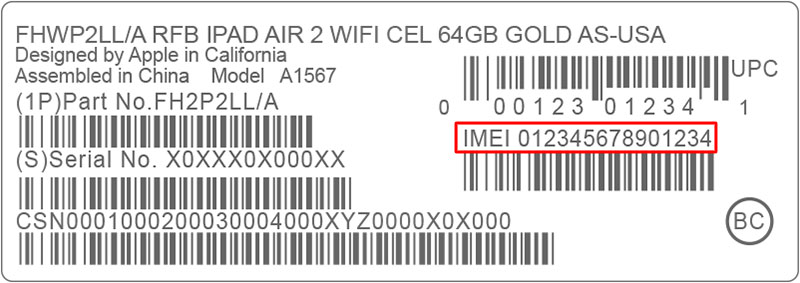
Найдите код IMEI с экрана активации на вашем iPhone, iPad или iPod Touch
Если вы недавно восстановили свой iPhone или iPad, но он еще не активирован или iCloud заблокирован, вы можете найти код IMEI из активации экран, просто нажав на значок (I), расположенный в правом нижнем углу на вашем устройстве. Появится всплывающее сообщение с кодом IMEI и UDID вашего устройства.Теперь вы можете скопировать код IMEI или записать его.
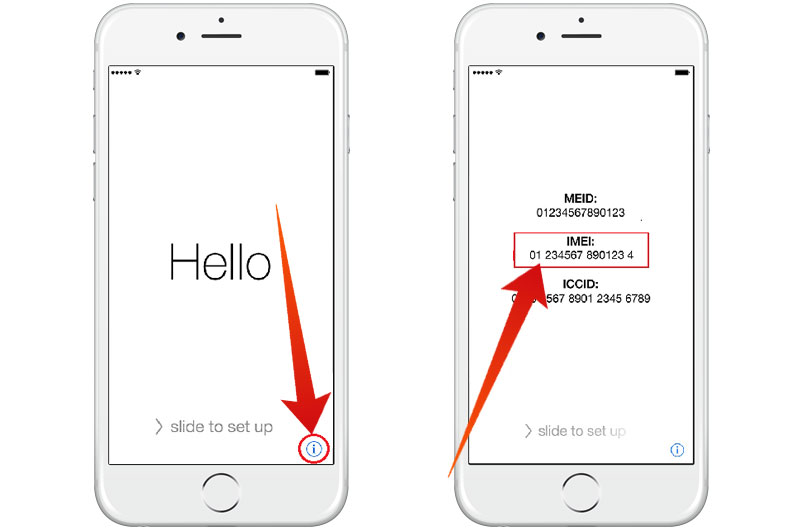
Обновление № 1: Чтобы найти свой оригинальный оператор и статус разблокировки по IMEI, вы можете попробовать нашу БЕСПЛАТНУЮ проверку iPhone по IMEI.
Итак, вот оно. Пять способов, которыми вы можете следовать, чтобы узнать об IMEI и серийном номере вашего iPhone. Unlockboot изо всех сил старается донести до вас самые надежные методы онлайн и будет продолжать это делать. Не стесняйтесь комментировать!


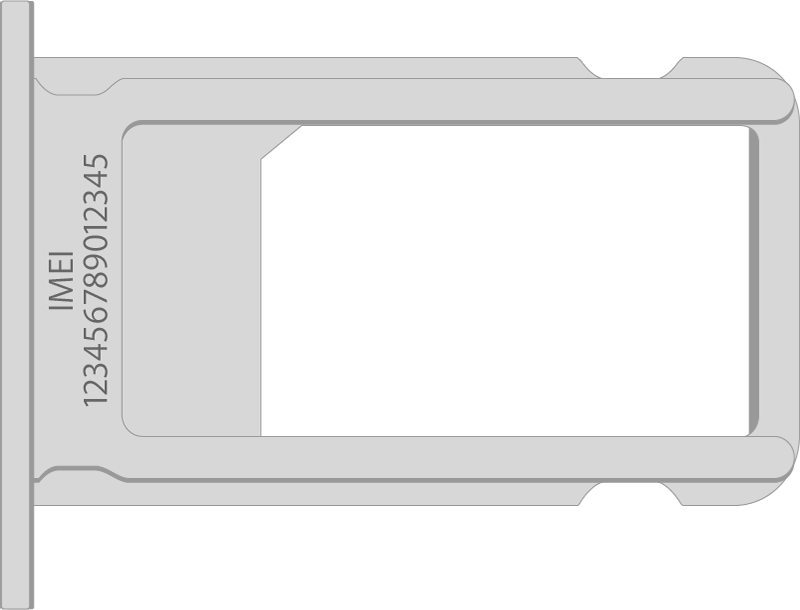

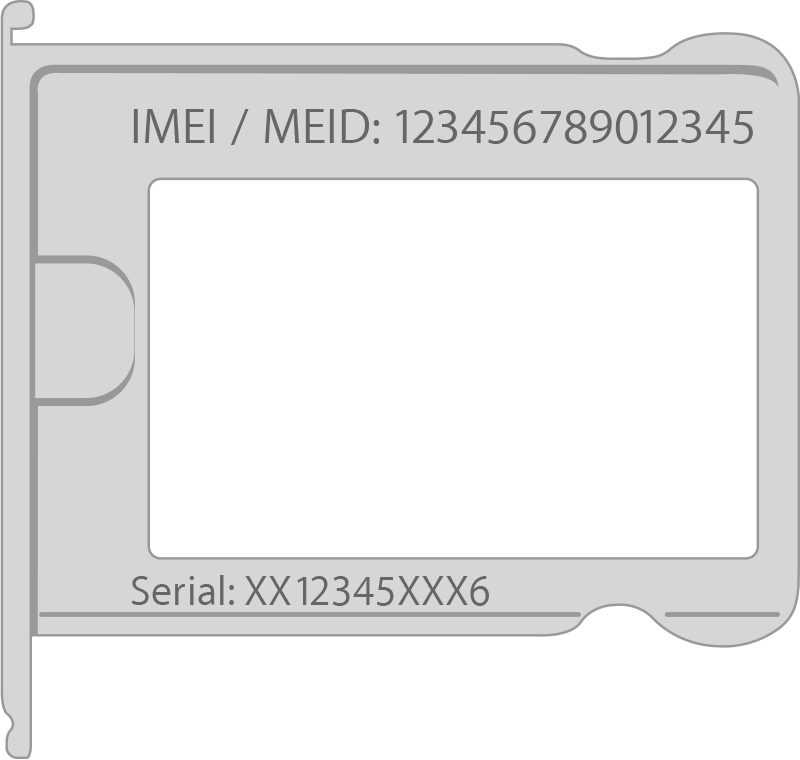
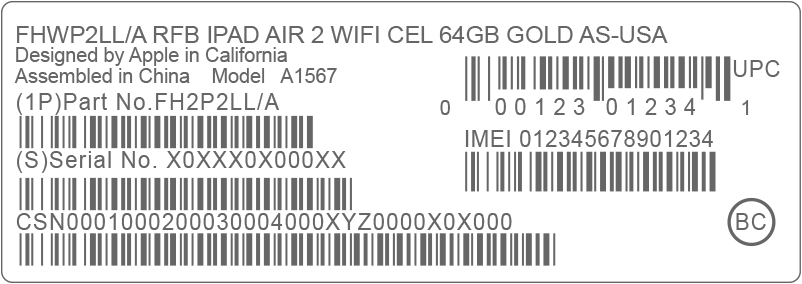






Добавить комментарий